新版 Illustrator 管你螢幕解析度是2k、4k軟體介面文字變大變小隨你改
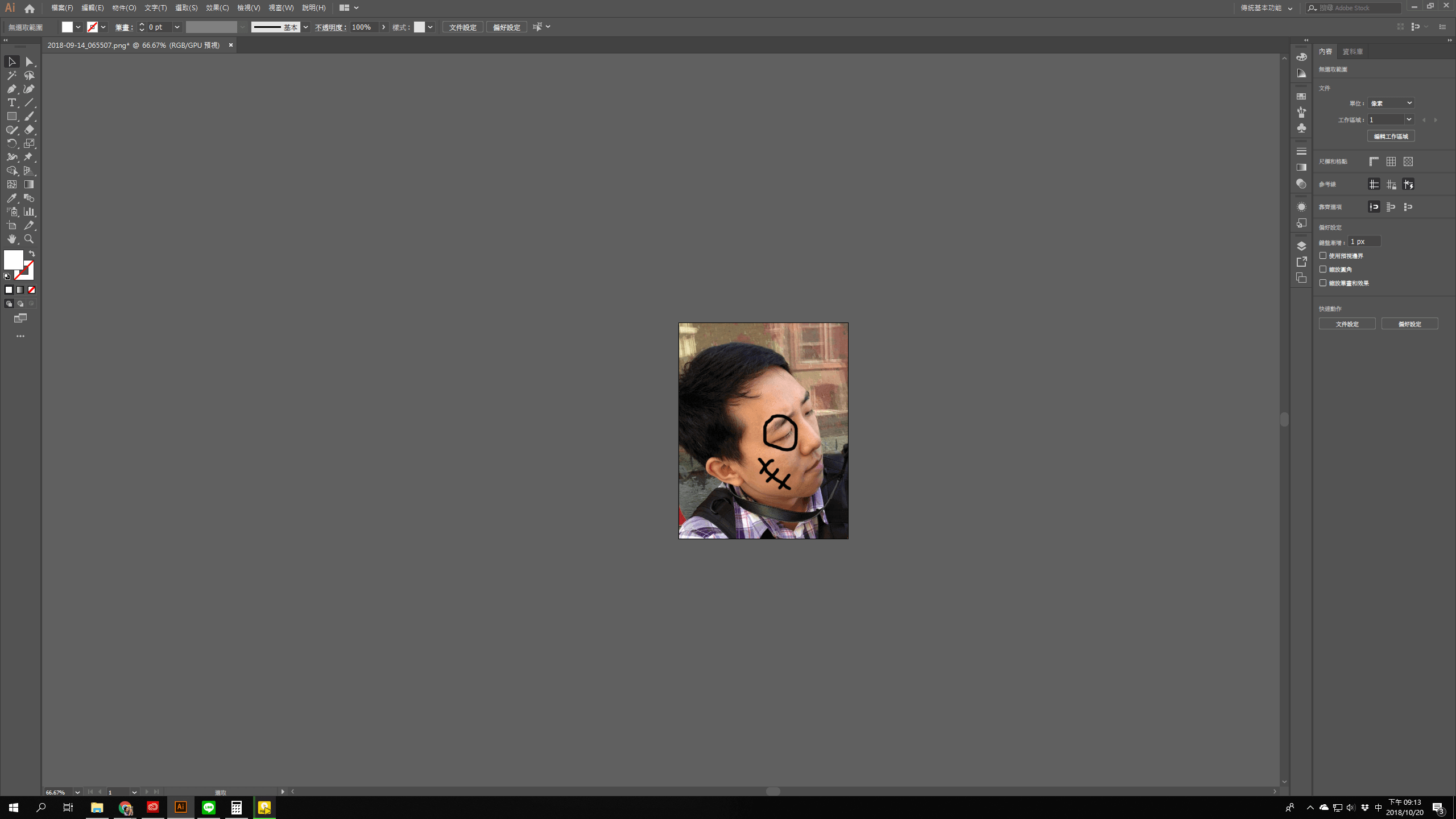
電腦螢幕的解析度從 1080 到現在 2K、4K ,螢幕解析度越高在同樣一個方格中以前只能塞一個字,現在可以塞八個字,就好比小嬰兒的嘴巴只能塞手指頭,長大後卻可以塞拳頭 (我到底在說什麼),隨著螢幕價格也越來越親民,很多設計師紛紛入手了 4K 高解度的大螢幕,但問題來了有些高規的筆記型電腦的螢幕解析度高的嚇人,使用 Adobe 的繪圖軟體時裡面的文字都比螞蟻還小了
幸好 Adobe 最近的版本更新都有針對 UI 介面的尺寸做調整,在 2018年10月的更新中 Illustrator 就加入了更強大的軟體 UI 控制功能,可以依照比例將介面縮小到最適合您的螢幕尺寸,現在介介就來教大家如何使用
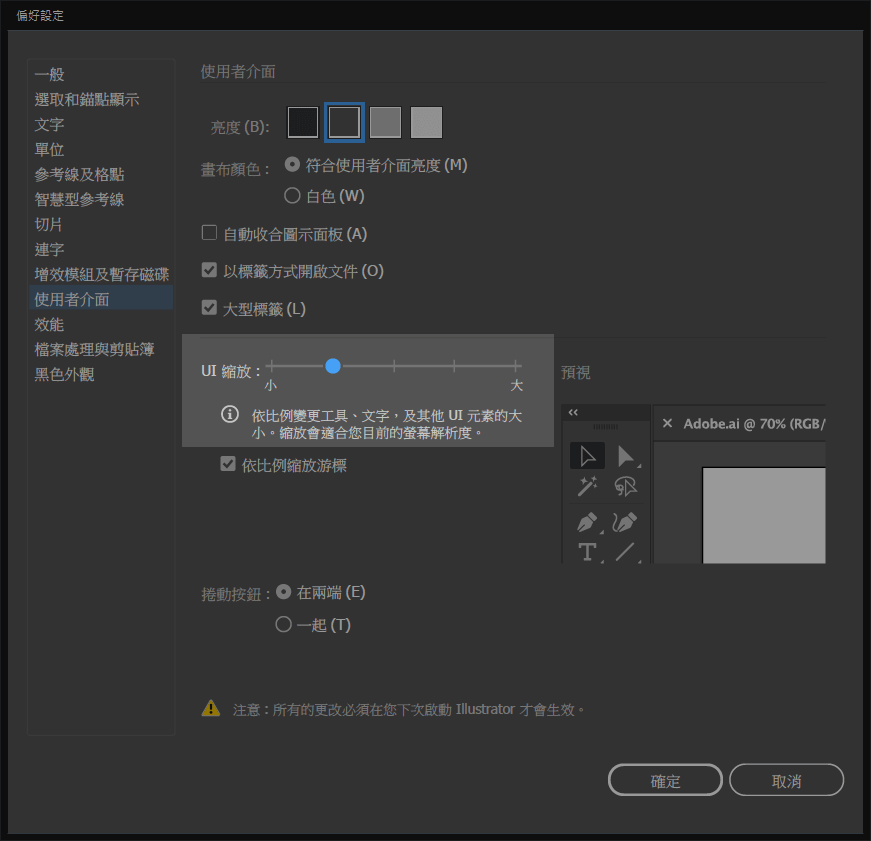
首先打開 Illustrator 之後,點選 編輯 > 偏好設定 > 使用者介面
接著在 UI 縮放調整你想要的大小,設定完軟體必須要重開才能看到修改後的模樣
以下是介介正在服役的平價 ACER 27″ 2k 螢幕做範例,介面依序從小調到大
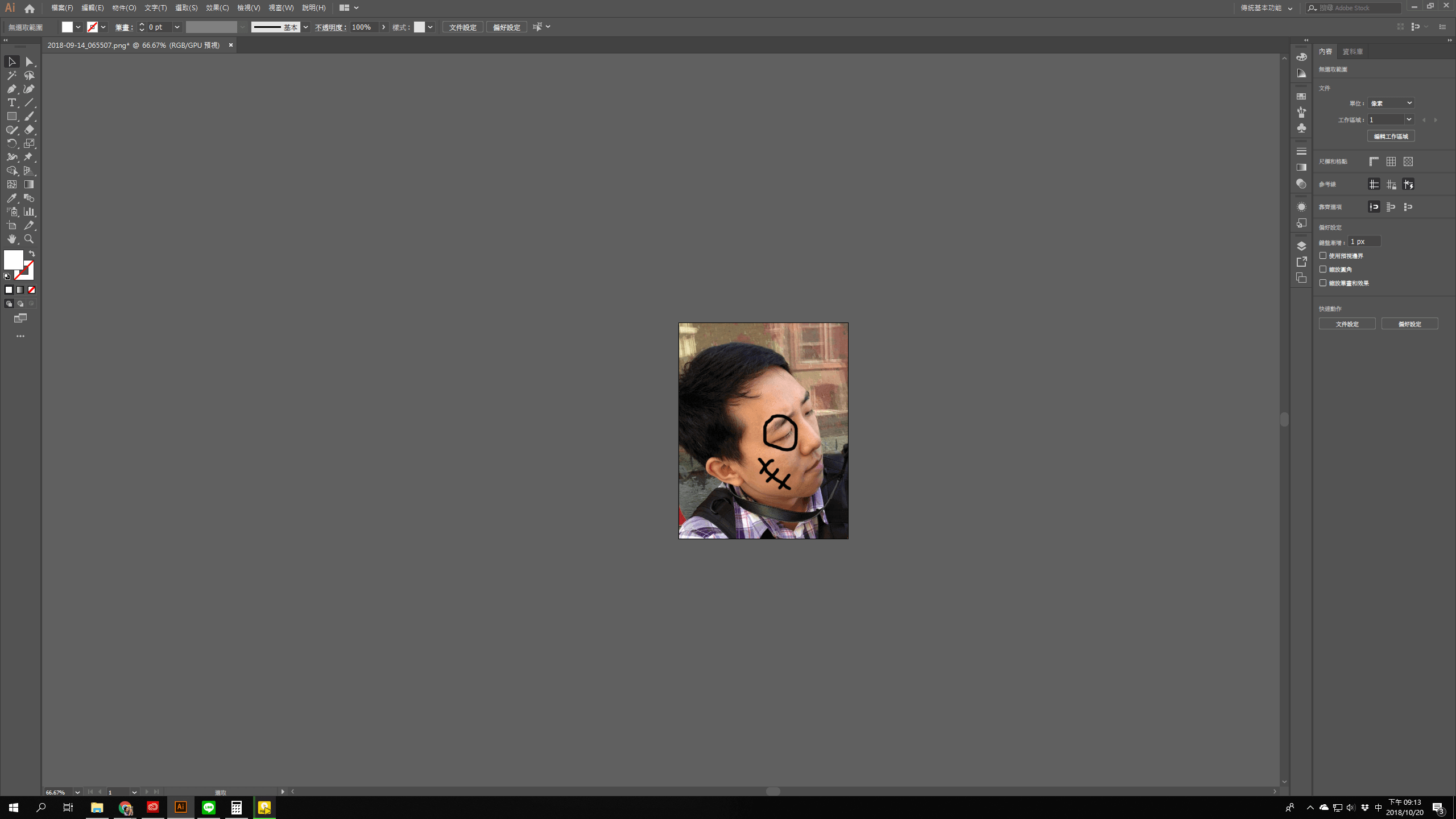
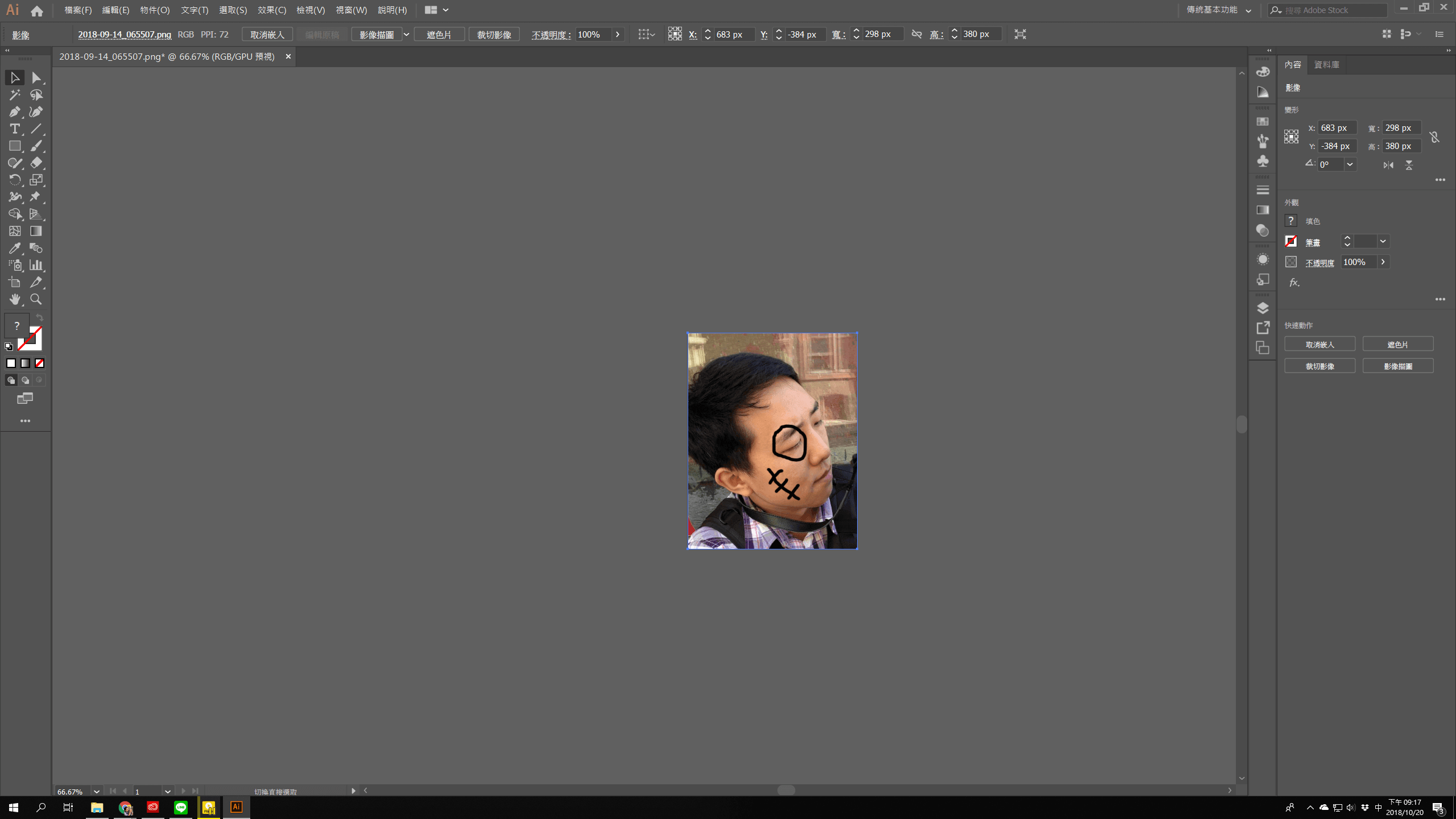
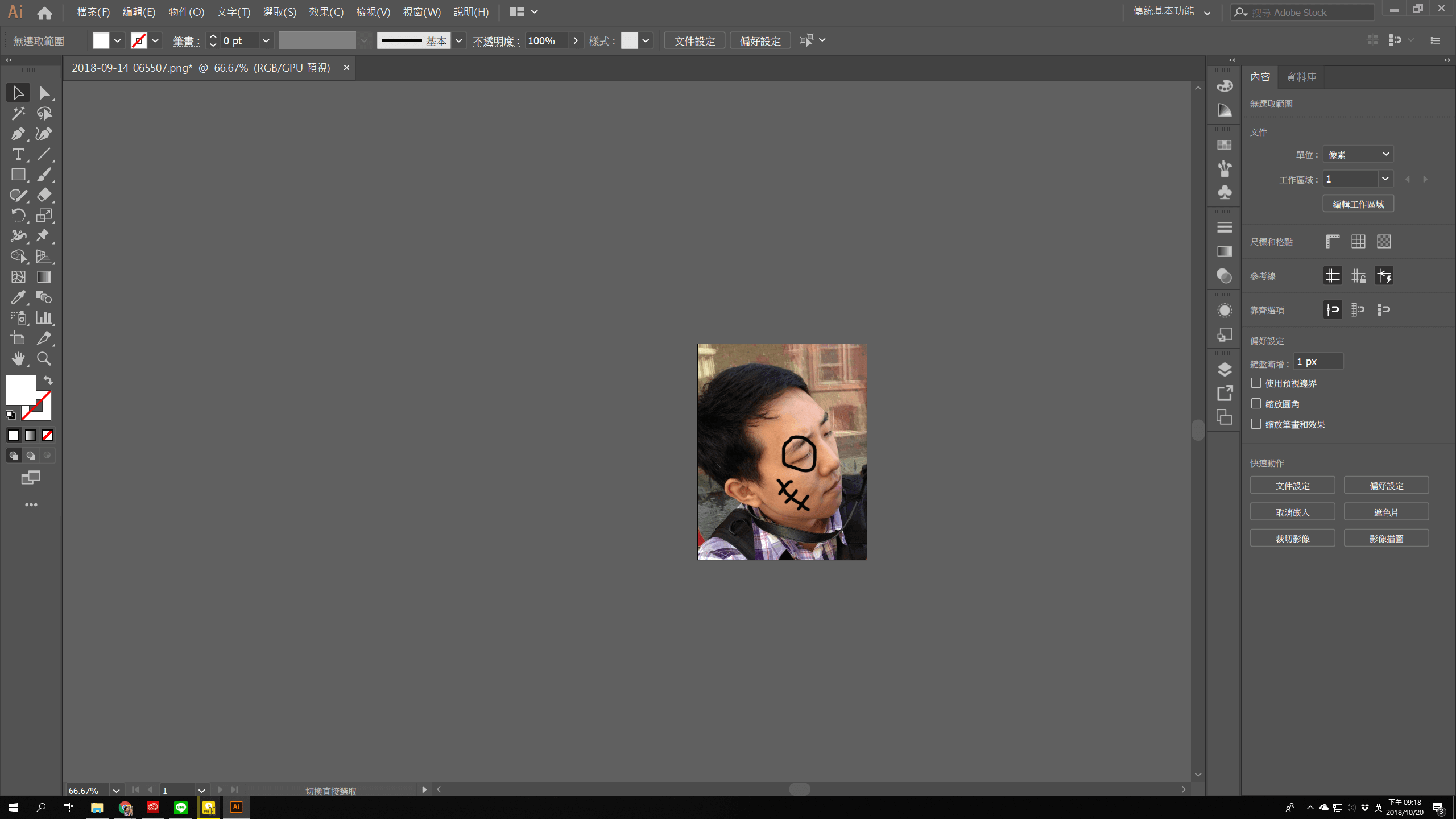
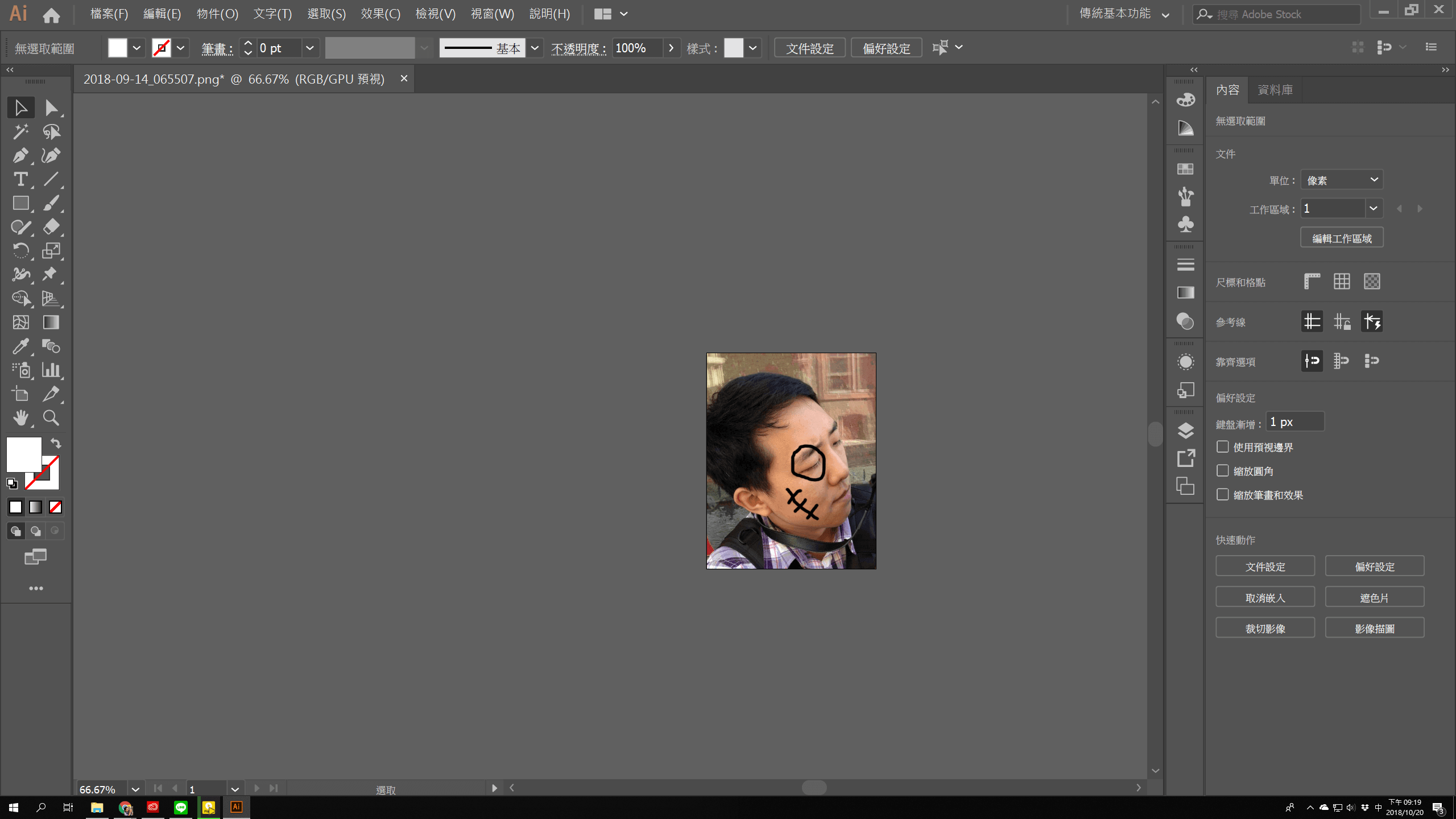
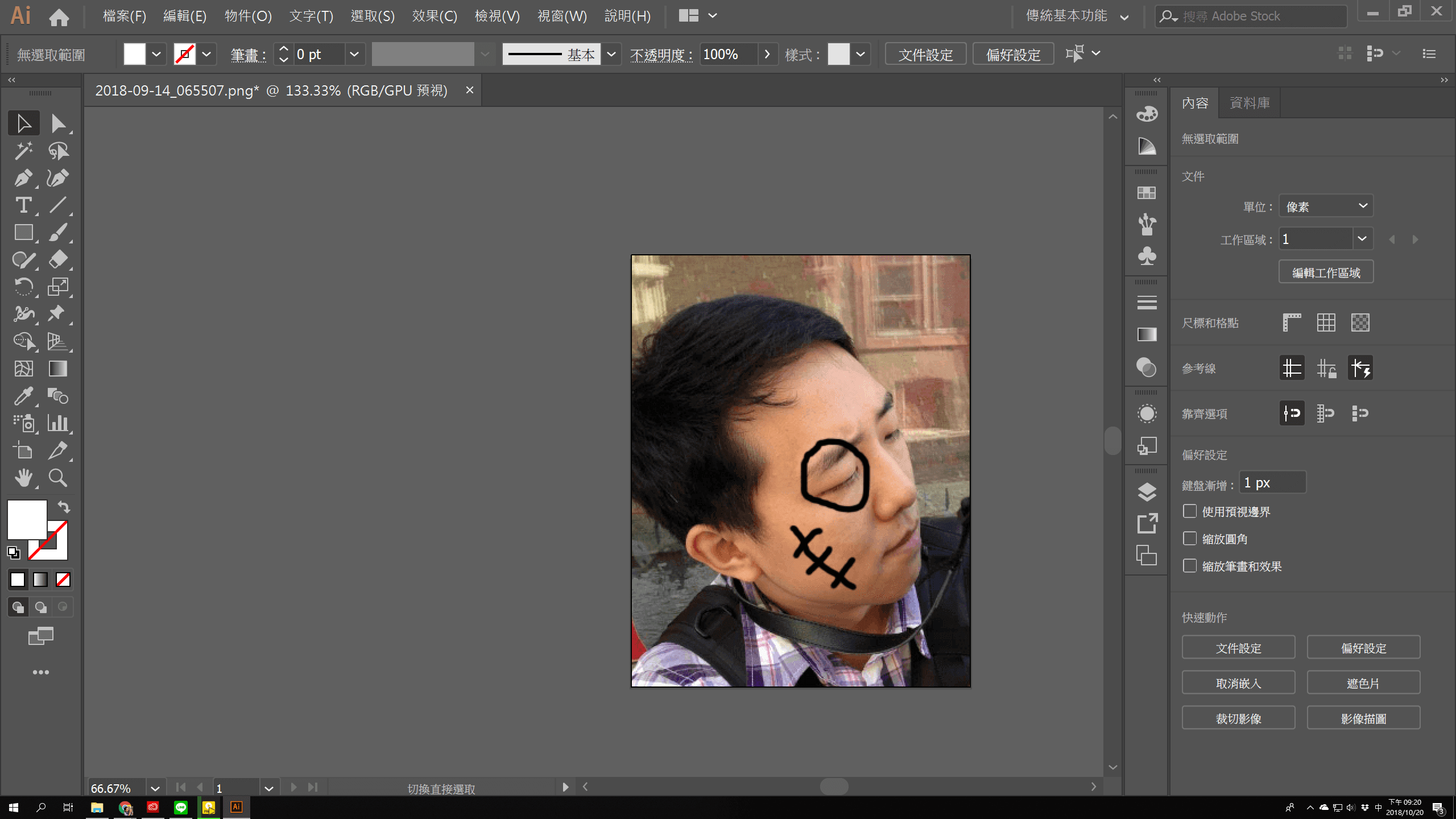
到了最大尺寸,就可以很明顯的看到上圖最底部的 Windows 工具列,對比 Illustrator 的工具視窗就會發現軟體的圖示與文字變得巨大化,阿公阿嬤看到這個一定會心喜若狂,設計師即使在小螢幕的筆記型電腦工作也看到很大很清楚的軟體介面,不用整張臉貼在螢幕前了
至於 Photoshop 這次改版雖然也有針對 UI 介面縮放做調整,但沒有 Illustrator 這次調整得這麼好用,可能是 PS 的功能太多,優化修改上的難度比較高,所以大家要在耐心等候一下 Adobe 的改版吧
延伸閱讀:













